Geräte & Drucker‑Shortcuts für Windows 11
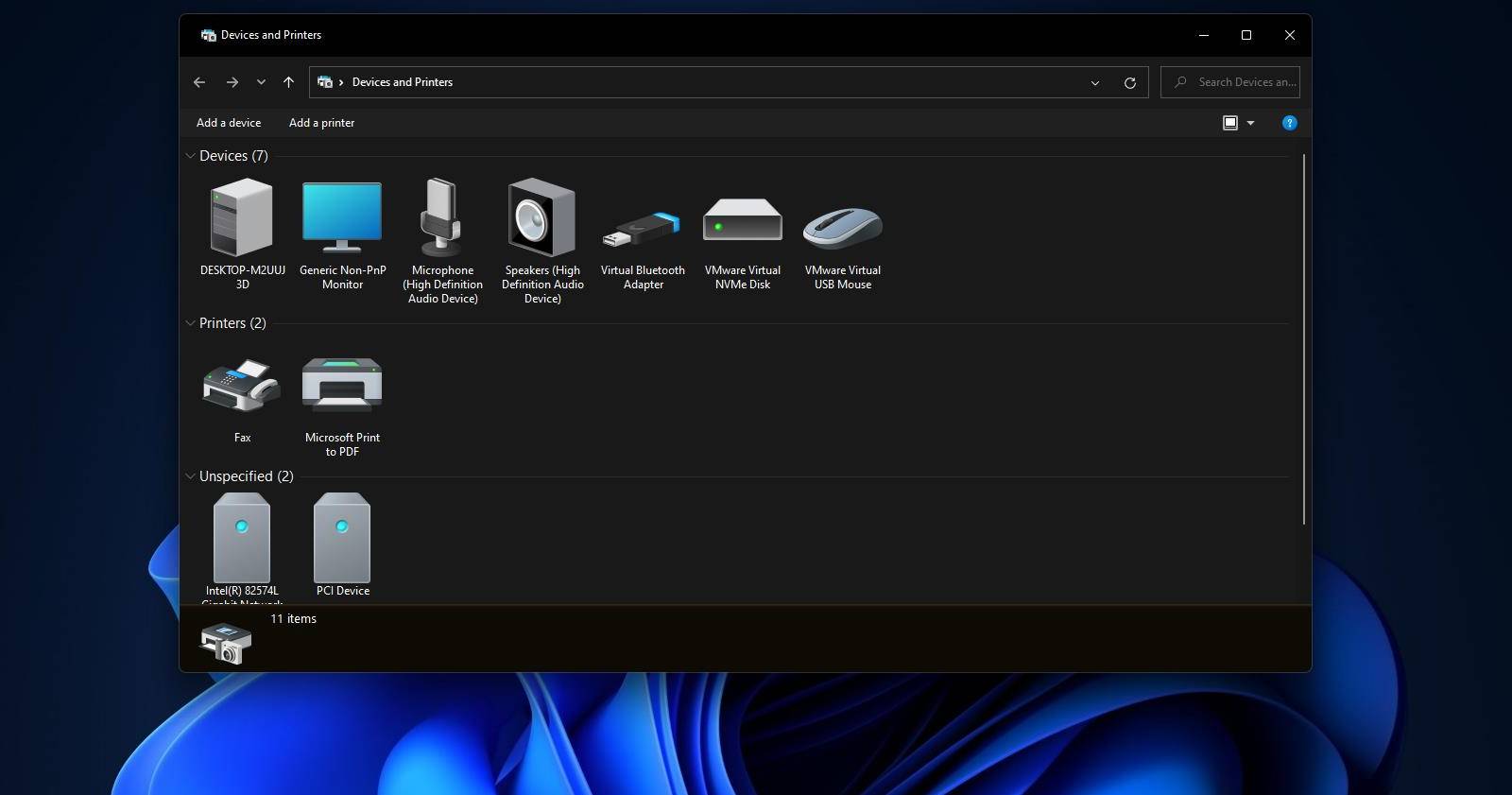
Erstellen Sie schnell Shortcuts für das Control‑Panel‑Applet “Geräte und Drucker” in Windows 11: Desktop‑Verknüpfung, Taskleiste/Start, Tastenkürzel, Kontextmenü (Registrierung) oder Eintrag in ‘This PC’ mit Winaero Tweaker. Jede Methode braucht nur wenige Schritte; für Registry‑ und Drittanbieter‑Methoden beachten Sie die Sicherheits‑Hinweise und erstellen vorab eine Sicherung.
Warum Shortcuts für Geräte und Drucker nützlich sind
Das Applet ‘Geräte und Drucker’ zeigt angeschlossene und gekoppelte Peripheriegeräte an und bietet schnelle Optionen zum Hinzufügen oder Entfernen von Druckern und anderen Geräten. Das Menü ‘Tools’ enthält außerdem eine Option zum Netzlaufwerk‑Mapping. Da das Applet in der Systemsteuerung liegt, ist ein Shortcut praktisch, um wiederkehrende Aufgaben schneller zu erledigen.
Wichtig: Einige Anleitungen erfordern Administratorrechte oder Änderungen an der Registrierung. Sichere Vorgehensweise: Sicherung erstellen, Änderungen dokumentieren und nur vertrauenswürdige Software installieren.
Methodenübersicht
- Desktop‑Verknüpfung mit GUID
- Icon anpassen
- An Taskleiste oder Start anheften
- Tastenkürzel erstellen
- Kontextmenüeintrag über Registrierung hinzufügen
- ‘This PC’ in Datei‑Explorer mit Winaero Tweaker anpassen
Verwendete Basis‑Anweisung (GUID)
Für alle direkten Shortcuts verwenden wir die folgende Shell‑Anweisung:
explorer.exe shell:::{A8A91A66-3A7D-4424-8D24-04E180695C7A}Diese Anweisung öffnet das Applet ‘Geräte und Drucker’. Behandeln Sie die Zeile genauso, wenn Sie sie in Kurzbefehle, Registry‑Werte oder Drittanbieter‑Dialoge kopieren.
So richten Sie eine Desktop‑Verknüpfung für ‘Geräte und Drucker’ ein
- Rechtsklicken Sie auf eine freie Stelle des Desktops (ohne Symbole) und wählen Sie ‘Neu’.
- Wählen Sie ‘Verknüpfung’.
- Geben Sie im Feld für den Speicherort folgenden Befehl ein:
explorer.exe shell:::{A8A91A66-3A7D-4424-8D24-04E180695C7A}- Klicken Sie auf ‘Weiter’.
- Benennen Sie die Verknüpfung z. B. in ‘Geräte und Drucker’.
- Klicken Sie auf ‘Fertig stellen’.
Jetzt erscheint die Verknüpfung auf dem Desktop und öffnet das Applet per Doppelklick.

Hinweis: Das Standardicon sieht aus wie ein Ordner. Wenn Sie ein passenderes Symbol möchten, ändern Sie das Icon (siehe nächster Abschnitt).
Icon der Desktop‑Verknüpfung ändern
- Rechtsklicken Sie die neu erstellte Desktop‑Verknüpfung und wählen Sie ‘Eigenschaften’.
- Klicken Sie auf ‘Anderes Symbol’.
- Standardmäßig zeigt Windows Symbole aus ‘explorer.exe’ an. Um mehr Auswahl zu haben, geben Sie folgendes in das Feld ‘Nach Symbolen suchen in’ ein und drücken Enter:
%systemroot%\system32\imageres.dll- Wählen Sie ein Drucker‑ oder Geräte‑Symbol und bestätigen Sie mit ‘OK’ > ‘Übernehmen’.
Tipp: Speichern Sie optional das ausgewählte Icon extern, wenn Sie die Verknüpfung auf mehreren Rechnern verteilen möchten.
An Taskleiste oder Start anheften
- Taskleiste: Rechtsklicken Sie die Desktop‑Verknüpfung, wählen Sie ‘Weitere Optionen anzeigen’ und dann ‘An Taskleiste anheften’.
- Start: Stattdessen wählen Sie ‘An Start anheften’. Sie finden die Kachel dann im Abschnitt ‘An Start angeheftet’ und können sie per Rechtsklick > ‘Nach oben verschieben’ priorisieren.
Tastenkürzel für ‘Geräte und Drucker’ einrichten
Tastenkürzel sind praktisch, wenn Sie Applets ohne Maus öffnen möchten.
- Erstellen Sie zuerst eine Desktop‑Verknüpfung wie oben beschrieben.
- Wählen Sie die Verknüpfung einmal aus (nicht doppelklicken).
- Drücken Sie Alt + Enter oder Rechtsklick > ‘Eigenschaften’ und öffnen Sie die Registerkarte ‘Verknüpfung’.
- Klicken Sie in das Feld ‘Tastenkombination’ und drücken Sie die gewünschte Taste, z. B. D.
Windows legt daraus automatisch Ctrl + Alt + Ihre Taste an (z. B. Ctrl + Alt + D).
Hinweis: Das Präfix Ctrl + Alt bleibt fest. Wird die Desktop‑Verknüpfung gelöscht, ist das Tastenkürzel ebenfalls entfernt.
Kontextmenüeintrag hinzufügen (klassisches Menü) — Registry‑Methode
Diese Methode fügt dem klassischen Kontextmenü (Rechtsklick auf Desktop > Weitere Optionen anzeigen) einen Eintrag ‘Geräte und Drucker’ hinzu.
Wichtig: Arbeiten Sie in der Registry nur mit administrativen Rechten und sichern Sie vorab den Schlüssel oder erstellen Sie einen Systemwiederherstellungspunkt.
Schritte:
- Öffnen Sie den Registrierungs‑Editor (regedit).
- Wechseln Sie in die Adressleiste zu:
HKEY_CLASSES_ROOT\DesktopBackground\Shell- Rechtsklicken Sie auf ‘Shell’ > ‘Neu’ > ‘Schlüssel’ und nennen Sie den neuen Schlüssel DevicesAndPrinters.
- Rechtsklicken Sie DevicesAndPrinters > ‘Neu’ > ‘Zeichenfolge’. Geben Sie der Zeichenfolge den Namen MUIVerb.
- Doppelklicken Sie MUIVerb und tragen Sie als Wert ‘Geräte und Drucker’ ein.
- Rechtsklicken Sie den Schlüssel DevicesAndPrinters erneut > ‘Neu’ > ‘Schlüssel’ und nennen Sie ihn command.
- Wählen Sie im Unterschlüssel command den Eintrag (Standard) aus, ‘Bearbeiten’ und tragen Sie als Wert ein:
explorer.exe shell:::{A8A91A66-3A7D-4424-8D24-04E180695C7A}- Schließen Sie den Registrierungs‑Editor. Rechtsklicken Sie nun auf den Desktop und wählen Sie ‘Weitere Optionen anzeigen’ → ‘Geräte und Drucker’.
Rollback: Um den Eintrag zu entfernen, löschen Sie einfach den Schlüssel DevicesAndPrinters im Pfad HKEY_CLASSES_ROOT\DesktopBackground\Shell.
‘Geräte und Drucker’ in ‘This PC’ (Datei‑Explorer) mit Winaero Tweaker hinzufügen
Wenn Sie ‘Geräte und Drucker’ direkt in ‘Dieser PC’ sehen möchten, hilft das kostenlose Tool Winaero Tweaker.
- Öffnen Sie die Download‑Seite von Winaero Tweaker in Ihrem Browser.
- Laden Sie das Programm herunter und installieren Sie es gemäß Anleitung.
- Starten Sie Winaero Tweaker und navigieren Sie zu ‘Datei‑Explorer’ > ‘This PC‑Ordner anpassen’ (Customize This PC Folders).
- Klicken Sie auf ‘Shell‑Standort hinzufügen’, wählen Sie ‘Geräte und Drucker’ und klicken Sie ‘Hinzufügen’.
Danach sehen Sie ‘Geräte und Drucker’ unter ‘Dieser PC’ im Datei‑Explorer.
Hinweis: Drittanbieter‑Tools verändern das System. Verwenden Sie nur vertrauenswürdige Quellen und prüfen Sie Versionskompatibilität mit Ihrer Windows‑Version.
Alternative Ansätze
- PowerShell: Sie können Verknüpfungen per PowerShell‑Skript anlegen (New‑Item für .lnk mit WshShell COM‑Objekt). Das eignet sich für automatisierte Deployments.
- Gruppenrichtlinie / Login‑Script: Verteilen Sie Verknüpfungen per GPO oder Startskript in Unternehmensumgebungen.
- Task‑Scheduler: Erstellen Sie einen geplanten Task, der bei Bedarf das Applet öffnet.
Vorteil von GUI‑Methoden: schnell und reversibel. Vorteil von Skripten: skalierbar und wiederholbar.
Fehlerbehebung und typische Probleme
Problem: Die Verknüpfung öffnet nicht oder zeigt eine Fehlermeldung.
- Prüfen Sie, ob der Befehl exakt wie angegeben ist.
- Stellen Sie sicher, dass keine Anführungszeichen oder zusätzliche Leerzeichen vorhanden sind.
- Test: Führen Sie den Befehl in einer Eingabeaufforderung aus:
explorer.exe shell:::{A8A91A66-3A7D-4424-8D24-04E180695C7A}Problem: Tastenkürzel reagiert nicht.
- Vergewissern Sie sich, dass die Desktop‑Verknüpfung noch existiert und nicht in einen anderen Ordner verschoben wurde.
- Manche Tastenkombinationen können von System‑ oder Drittanbieterprogrammen blockiert sein.
Problem: Kontextmenüeintrag fehlt.
- Prüfen Sie, ob Sie den Registry‑Pfad korrekt erstellt haben: HKEY_CLASSES_ROOT\DesktopBackground\Shell\DevicesAndPrinters und den Unterschlüssel command.
- Starten Sie Explorer oder den PC neu, damit Änderungen greifen.
Sicherheits‑ und Datenschutzhinweise
- Registrierungsänderungen: Immer vorher sichern oder einen Wiederherstellungspunkt anlegen.
- Drittanbieter‑Software: Nur von der offiziellen Seite herunterladen und MD5/Signaturen prüfen, falls verfügbar.
- Keine personenbezogenen Daten werden durch diese Shortcuts übermittelt. Werden Netzlaufwerke oder Drucker konfiguriert, prüfen Sie Zugriffsrechte und Freigabeoptionen.
Rollenbasierte Checklisten
Checkliste für Privatanwender:
- Desktop‑Shortcut erstellt
- Icon angepasst (optional)
- Tastenkürzel gesetzt (optional)
Checkliste für IT‑Administratoren:
- Automatisierungsskript vorbereitet (PowerShell oder GPO)
- Registry‑Änderungen in Testumgebung geprüft
- Deinstallations‑/Rollback‑Prozess dokumentiert
- Sicherheitsrichtlinie für Drittanbieter‑Tools beachtet
Akzeptanzkriterien (Kriterien für erfolgreiche Einrichtung)
- Die Verknüpfung öffnet das Applet ‘Geräte und Drucker’ mit einem Doppelklick oder über das Tastenkürzel.
- Kontextmenüeintrag erscheint nach Rechtsklick > Weitere Optionen anzeigen und öffnet das Applet.
- ‘Geräte und Drucker’ ist in ‘Dieser PC’ sichtbar, falls Winaero Tweaker verwendet wurde.
- Alle Änderungen sind rückgängig machbar (Verknüpfung löschen, Registry‑Schlüssel entfernen, Winaero‑Option rückgängig machen).
Kurze Playbook‑Anleitung (SOP)
- Ziel definieren: Welcher Shortcut‑Typ ist gewünscht?
- Vorbereitung: Backup (Systemwiederherstellung), Admin‑Anmeldung.
- Durchführung: Desktop‑Verknüpfung erstellen → Icon/Tastenkürzel/Anheften → Test.
- Erweiterung: Registry‑Eintrag oder Winaero Tweaker nur nach Test in Sandbox anwenden.
- Dokumentation: Notieren Sie die angewendeten Pfade/Werte und mögliche Rollback‑Schritte.
Testfälle / Akzeptanztests
- TC1: Doppelklick Desktop → Applet öffnet sich innerhalb von 5 Sekunden.
- TC2: Ctrl + Alt + D (wenn so gesetzt) öffnet Applet aus beliebigem Fenster.
- TC3: Rechtsklick auf Desktop > Weitere Optionen anzeigen > Devices and Printers öffnet Applet.
- TC4: Nach Löschen des Registry‑Schlüssels ist der Kontextmenüeintrag nicht mehr vorhanden.
Kurze Glossar‑Zeilen
- Applet: Kleine Anwendung innerhalb der Systemsteuerung, die eine spezielle Aufgabe erfüllt.
- GUID: Globally Unique Identifier, hier als Shell‑Identifikator zum direkten Aufruf des Applets.
Wann diese Methoden nicht passen (Gegenbeispiele)
- In streng verwalteten Unternehmensumgebungen, in denen Registry‑Änderungen per GPO gesperrt sind, sind Registry‑ oder Tool‑Methoden nicht erlaubt. Verwenden Sie dann zentrale GPO‑Verteilung für Verknüpfungen.
- Auf Managed‑Kiosks mit gesperrtem Desktop sind Desktop‑Shortcuts möglicherweise deaktiviert.
Kompatibilitäts‑ und Migrationshinweise
- Die GUID ist stabil für Windows 10/11, kann aber in speziellen Enterprise‑Images abweichen. Testen Sie auf Ziel‑Images.
- Winaero Tweaker‑Versionen sollten mit Ihrer Windows‑Buildnummer geprüft werden; nutzen Sie vor der Verteilung die gleiche Version wie auf Zielrechnern.
Kurzankündigung (100–200 Wörter)
Schneller Zugriff auf Hardware‑Einstellungen: Ab sofort können Sie das Control‑Panel‑Applet ‘Geräte und Drucker’ in Windows 11 per Desktop‑Verknüpfung, Tastenkürzel, Taskbar‑Pin, klassischem Kontextmenü oder als Eintrag im Bereich ‘Dieser PC’ öffnen. Diese Anleitung zeigt Schritt für Schritt, wie Sie jeden Shortcut‑Typ anlegen, das Icon anpassen, ein Tastenkürzel vergeben und ein Kontextmenü per Registry hinzufügen. Für fortgeschrittene Nutzer erklären wir außerdem, wie Sie mit dem kostenlosen Tool Winaero Tweaker den Datei‑Explorer dauerhaft erweitern. Sicherheits‑ und Rollback‑Hinweise helfen Ihnen, Änderungen sauber wieder rückgängig zu machen. Ideal für Power‑User und Administratoren, die häufig Drucker oder andere Peripheriegeräte verwalten müssen.
Kurze Zusammenfassung
- Es gibt fünf praktikable Wege, ‘Geräte und Drucker’ schnell zu öffnen.
- Die GUID‑Shell‑Anweisung ist der technische Kern: explorer.exe shell:::{A8A91A66-3A7D-4424-8D24-04E180695C7A}.
- Registry‑ und Drittanbieter‑Methoden erfordern Vorsicht und sichern Sie Ihr System vorher.
Wichtig: Wählen Sie die Methode, die zu Ihren Anforderungen und Sicherheitsvorgaben passt. Wenn Sie in einer verwalteten Umgebung arbeiten, sprechen Sie vor Änderungen mit Ihrer IT‑Abteilung.
Ähnliche Materialien

Podman auf Debian 11 installieren und nutzen
Apt-Pinning: Kurze Einführung für Debian

FSR 4 in jedem Spiel mit OptiScaler
DansGuardian + Squid (NTLM) auf Debian Etch installieren

App-Installationsfehler auf SD-Karte (Error -18) beheben
